¿Cómo activar o desactivar ‘búsqueda por voz’ en Google Chrome desde el PC?

El navegador Chrome está en constante desarrollo y evolución para hacerle a sus usuarios su uso aún más sencillo de lo que ya es. Prueba de ello es el lanzamiento de la función Búsqueda por voz, la cual es muy sencilla de aplicar. Si aún no sabes cómo hacerlo a continuación te diremos los pasos para que lo consigas y si no te gusta dicha función.
¿Qué debo saber antes de usar la búsqueda por voz de Google Chrome en mi PC?
Para que puedas usar la función de búsqueda, es necesario que tengas en cuenta los puntos siguientes:
Dispositivos compatibles
Esta función sólo se encuentra disponible para los dispositivos que son compatibles con este navegador. Los dispositivos que son compatibles con este navegador son computadores con sistema operativo Windows, Mac y Linux. En cuanto a los teléfonos, aquellos que tienen sistema Android. Cada uno de estos dispositivos, además de estos sistemas, debe cumplir con otros requisitos del sistema, que mayormente se relacionan con la versión de ellos.
![]()
¿Cómo saber si el micrófono funciona correctamente?
Si quieres usar el navegador por medio de la voz, tu micrófono debe estar funcionando, requisito el cual es muy necesario. De no funcionar bien, nunca podrás realizar una navegación por voz en Chrome. Para verificar el correcto funcionamiento de este instrumento, haz lo siguiente:
- Abre el panel de Dispositivo de grabación en tu PC. Para lograr esto, debes buscar el icono de corneta en tu computador. Por lo general este se ubica entre los iconos principales del computador.
- Una vez que consigas el icono de corneta color gris haz con tu mouse clic derecho sobre él
- En las opciones que se cargaran al lado derecho se encuentra la opción Dispositivo de grabación presiona en ella
- Se te abrirá un cuadro pequeño el cual contiene distintas secciones, ingresa a la sección Grabaciones o grabar
- Ahora encontrarás el micrófono o los micrófonos, en caso de que tengas uno externo conectado, debes seleccionar uno de ellos para que se ejecute
- Comprueba que el micrófono que seleccionaste funciona. Para ello, produce algún sonido. Si se cargan las líneas al lado derecho de color verde, es porque esté funcionando bien.
- Para que se aplique el procedimiento de activación que haz aplicado, presiona en Aceptar.
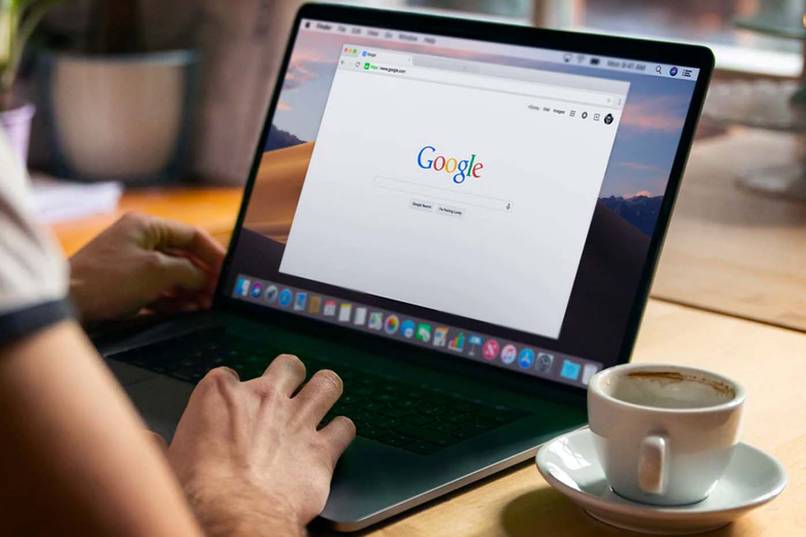
¿De qué forma se activa o desactiva la búsqueda por voz de Google Chrome desde el ordenador?
Activar y desactivar la función de búsqueda por medio de la voz en tu navegador Google Chrome desde tu PC es simple. A continuación se te dará el procedimiento para cada caso para que los puedas aplicar:
Para activar la búsqueda por voz
Activar la búsqueda por voz es una buena opción, ya que esta te ayuda a realizar actividades de navegación de forma muy rápida. Actividades como ingresar a páginas del banco, de universidades o redes sociales como Instagram para ver historias o a Facebook para enviar mensajes, entre muchas otras más.
Esto sin necesidad de que escribas algún tipo de texto en el buscador para conseguir alguno de estos fines o parecidos a ellos. Para que logres esta activación sólo debes aplicar lo siguiente:
- Abre en tu computador el navegador como lo haces siempre. Este tiene que estar actualizado a la última versión.
- Ingresa ahora a los ajustes de este navegador. Para ello tan solo debes presionar un icono de color negro con tres puntos horizontales en medio.
- Habrás abierto los ajustes, estos se encuentran por secciones, entre ellas se encuentra la de Más herramientas, haz clic sobre ella.
- Al lado izquierdo de los ajustes se colocarán nuevas opciones en ellas busca y presiona la opción que lleva el nombre de extensiones.
- A continuación serás enviado a la página que contiene todas las extensiones que tienes instaladas en caso de que las tengas.
- En la parte superior de las extensiones o de la página encontrarás un buscador úsalo y coloca Buscador por voz. Si no realiza la búsqueda, presiona en el icono de las líneas horizontales y luego selecciona la opción Abrir Chrome web Store y en el nuevo buscador coloca Búsqueda por voz.
- El primero de los resultados lo tienes que seleccionar.
- Serás enviado a otra página en la cual debes seleccionar la opción Añadir a Chrome.
- Cuando se culmine la instalación de la extensión abre una nueva pestaña en ella encontraras en el buscador el icono de micrófono, presiónalo luego concede el permiso para usar el micrófono. Luego de todo esto puedes realizar búsqueda por voz con tu navegador Chrome.
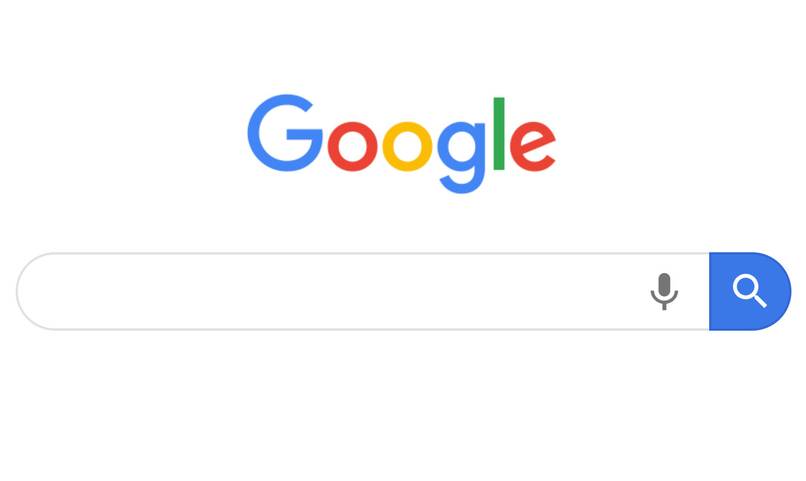
Para deshabilitar la búsqueda por voz
Si ya probaste la función de búsqueda por voz y no te gusto aplicarla, no te preocupes a continuación te diremos cómo deshabilitar:
- Abre tu navegador Chrome.
- Presiona el icono con los tres puntos horizontales negros en medio.
- En el listado de secciones busca la sección Más herramientas y haz clic sobre ella.
- Al lado derecho de esta sección se abrirán varias opciones, entre ellas la sección Extensiones, selecciónala.
- En la página abierta están las extensiones de tu navegador, utiliza el buscador para ubicar la extensión Búsqueda por voz.
- Cuando se te termine la búsqueda se te mostrará la extensión que estás buscando, junto a ella la opción Deshabilitar aplícala. Si deseas quitarla por completo esta extensión de tu navegador, presiona en la opción Quitar que se encuentra en la parte inferior del cuadro de la extensión. Deshabilitar esta extensión es tan sencillo como desinstalar este navegador